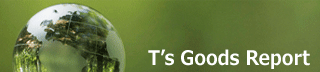テレワーク個人ZOOM用おすすめマイク&スピーカー eMEET M0 レビュー
最初は古いiPhoneのイヤホンを使っていた
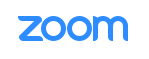 コロナ渦で会社がリモートワークになってしばらくは、パソコンを使った自宅からのZOOM会議にiPhoneのイヤホンをつかっていました。端子がアナログピンプラグのものです。最初は事足りていたのですが、もっと快適に会議を行えるように、家庭や個人でも使える
リモート会議用マイクスピーカー
「eMEET M0」 を購入し使っていますので、このレビューを掲載します。
コロナ渦で会社がリモートワークになってしばらくは、パソコンを使った自宅からのZOOM会議にiPhoneのイヤホンをつかっていました。端子がアナログピンプラグのものです。最初は事足りていたのですが、もっと快適に会議を行えるように、家庭や個人でも使える
リモート会議用マイクスピーカー
「eMEET M0」 を購入し使っていますので、このレビューを掲載します。
イヤホンの取り回しの不便さ
イヤホンでも普通に会議を行うことは可能ですが、しばらく使っていると、不都合な点がいくつか出てきました。最も不便なのがイヤホンのケーブルです。パソコンの前に座りきりであればよいのですが、机の横の棚のものを取ったり、床においてあるカバンの中身を取り出したりする際に、ケーブルが短いために、頻繁に耳から外すことが多くなりました。また、長時間の会議では耳が痛くなることもしばしばです。
意外とわからないマイクからの自分の声
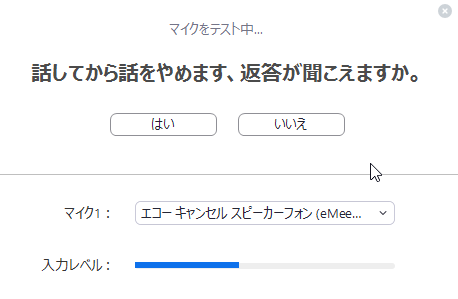 リモート会議で意外な盲点となるのが、自分の声を拾うマイクの性能です。iPhoneのイヤホンは、イヤホンの右側の音量リモコンの部分にマイクが付いています。会議で発言する際に、自分は普通に喋っているつもりでも、自分の声がどの程度相手に聞こえているのかはその場ではわかりません。会議前に「マイクのテスト」を行うと確認できますが、テストを行う人は少ないと思います。
リモート会議で意外な盲点となるのが、自分の声を拾うマイクの性能です。iPhoneのイヤホンは、イヤホンの右側の音量リモコンの部分にマイクが付いています。会議で発言する際に、自分は普通に喋っているつもりでも、自分の声がどの程度相手に聞こえているのかはその場ではわかりません。会議前に「マイクのテスト」を行うと確認できますが、テストを行う人は少ないと思います。
また、意外と気が付かないのが、イヤホンのケーブルを触ってしまうことによるノイズです。ZOOMは、自分のマイクの音は自分には聞こえない仕組みになっているため、イヤホンのケーブルを触ってしまうと、相手には「ガサゴソ」言う音が、耳障りなノイズとして入っています。
■iPhoneイヤホンのガサゴソ音(「イヤホンのコードをこすった音です。ガサガサ.....」)
家庭用に購入できる価格の会議用マイク&スピーカー
この様なストレスから開放され、より快適なZOOM会議を行うために、個人用に購入可能な価格の会議用マイク&スピーカー 「eMEET M0」をアマゾンで見つけて購入しました。価格は7000円台でした。

この機種は、8cm x 8cm の正方形をしており、厚さは4cmほどで小型にもかかわらず、4つのマイクが四方についており、集音性能は抜群です。音を拾うと、拾った方向のLEDが点灯するようになっており、集音の様子がわかりやすくなっています。
接続は普通のサイズのUSBで、WindowsでもMACでも使え、ドライバなどの設定は不要で、挿すだけで使えます。
数人の会議室での会議用途で発売されている数万円のマイク&スピーカーもありますが、これはさすがに不要です。Bluetoothに対応し無線接続できるものもありますが、接続や充電が面倒で、会議中に切れることがあります。USBに挿すだけのもので十分で、これで安定使用できます。
Bluetooth接続のマイク・スピーカーはオススメしません
 マイク・スピーカーの中には、Bluetoothでワイヤレス接続できる機種もあります。一見便利そうには見えますが、「充電」を行う必要があり、これが結構面倒です。また、会議の途中でバッテリー切れとなることもあります。会社に1台、Bluetooth接続のマイクがありますが、結局の所、Bluetoothでは誰も使っていません。
マイク・スピーカーの中には、Bluetoothでワイヤレス接続できる機種もあります。一見便利そうには見えますが、「充電」を行う必要があり、これが結構面倒です。また、会議の途中でバッテリー切れとなることもあります。会社に1台、Bluetooth接続のマイクがありますが、結局の所、Bluetoothでは誰も使っていません。
パソコンに挿すだけで直ぐに使える、標準のUSB有線接続のものがベストです。
集音の性能を調べてみました
自宅の机の上にこの「eMEET M0」を置き、マイクとの距離を変えて、声を録音してみました。ZOOMのテスト機能を使い、話した声がどのように聞こえるかを録音したものです。6畳の洋室に机があり、その上に設置しています。(本ページ最後に写真があります。)
録音方法は、ZOOMマイクテストの様子をZOOMのレコーディング機能で録画し、作成されるm4aファイルをmp3に変換する方法で録音しました。みなさまのPCで実際に聞こえる音声サンプルです
■PCの前に座りキーボードが操作可能な状態で話した場合(「パソコンの前から家庭用マイク・スピーカーのテストをしています」)
■机から離れ6畳の部屋の中央辺りで話した場合(「部屋の中央から家庭用マイク・スピーカーのテストをしています」)
■PCと最も離れた壁際で話した状態(「部屋の隅から家庭用マイク・スピーカーのテストをしています」)
上の結果からも分かる通り、机から離れるに従って、部屋の響きが入ってしまい、少し不鮮明に聞こえますが、ZOOM会議で使うには十分な集音性能であることがわかります。リモート会議では声を張り上げて喋りがちですが、PCの前にいる場合はなおさら、その様な必要はなく、普通に話すので十分であることもわかります。
この性能であれば、部屋のどこにいても、会議の発言が可能だと思います。
マウスやキーボードの音を拾わないための、ちょっとした注意点と工夫
このスピーカー&マイクは、机に平置きすることを前提に作られているようですが、個人用に使うときはちょっとした注意で、より性能が引き出せます。
まず、置き場所ですが、マウスのクリック音やキーボードを打つ音をできるだけ拾わないようにするために、可能なら口元と同じくらいの少し高い場所に置くほうが良いと思います。距離を離すことで、この様な音を拾わないようにできます。

また、置き方については、一人で使う場合は、平置きするよりも、立てて置くほうが4つのマイクを使えるようになり、より集音性能が上げられます。この機種(eMEET M0)は、意図してこうなったのかは知りませんが、立てて使えることがメリットです。他の機種では丸形や三角形のものが多く、テーブルの中央に平置きすることが前提になっていますので、この様な縦置きの使い方はできません。

さらに、少しこだわり過ぎかもしれませんが、マイク本体の机に置く面にクッション(ダイソーのクッション付き両面テープ)を貼り、振動が伝わりにくくしています。机の上でボールペンなどでなにか書く際の「コツコツ」と言う振動音を抑えることができます。ミニタオルを下に置くなどでも、振動は軽減できると思います。せっかくですので、工夫して見てください。
また、本体のミュートスイッチ(押すと凹む)は使わないほうが良いです。押すたびにマイクから「ボコッ」というノイズが入り、相手に聞こえてしまいますので、ZOOM画面のミュートボタンを使うほうが無難です。

まだしばらく続きそうなテレワークに
コロナが治まるまで、まだテレワークが続くと思いますが、みなさまのストレスを少しでも下げられるように、快適なリモート会議環境を作ることをおすすめします。7000円のこの「eMEET M0」価格は、最初は少し高額と思っていましたが、今では、本当に買って良かったと思っています。
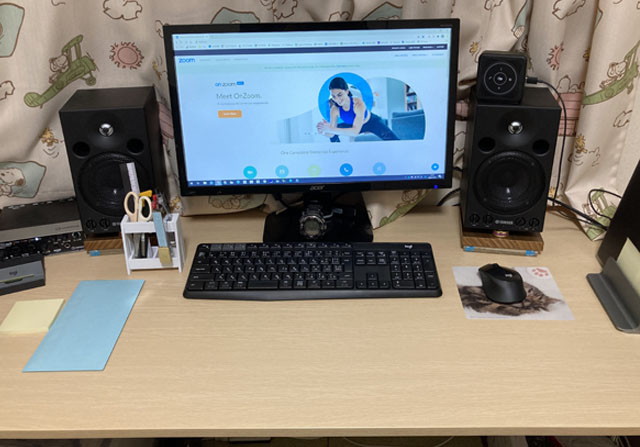
【記事紹介】ZOOMが途切れるトラブル回避にWiFi中継器レビュー
 ZOOMが途切れるトラブルに悩まされ、回避策としてコンセント直挿しタイプのWiFi中継器を購入しました。我が家は3LDKのマンションですが、我が家の端から端まで、電波が届くようになりました。設置場所など、使い方をレビューしています。
ZOOMが途切れるトラブルに悩まされ、回避策としてコンセント直挿しタイプのWiFi中継器を購入しました。我が家は3LDKのマンションですが、我が家の端から端まで、電波が届くようになりました。設置場所など、使い方をレビューしています。